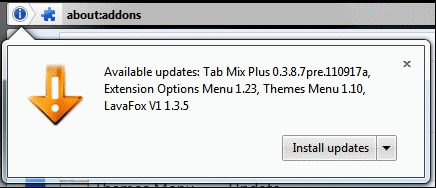Mit den Grundeinstellungen prüft Firefox einmal täglich die von Ihnen installierten Addons auf Updates. Das passiert auch nach einem Update von Firefox selbst auf eine neue Version.
Manchmal hapert es damit allerdings. Hier erfahren Sie, wie Sie die Addon-Updates auf Ihre persönlichen Wünsche anpassen und Aktualisierungen manuell anstossen.
So hält Firefox alle Addons aktuell
Die wichtigste Einstellung für die Updates finden Sie im Fenster Extras – Addons in der rechten oberen Ecke.
Wenn Sie auf das dort sichtbare Zahnrad-Symbol klicken öffnet sich ein kleines Menü. Die Option Addons automatisch aktualisieren regelt das generelle Verhalten für die Firefox-Erweiterungen.
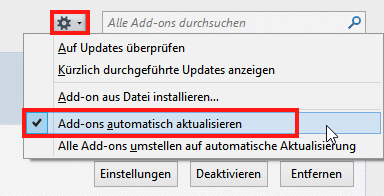
Alle Addons mit der Standardeinstellung werden damit automatisch aktuell gehalten.
Individuelles Update-Verhalten für Addons
Jedes Addon hat im Bezug auf Updates aber noch eine von drei möglichen Einstellungen. Die sehen Sie, wenn Sie in der Übersicht Extras – Addons – Erweiterungen auf den Link Mehr rechts neben der der Beschreibung klicken.
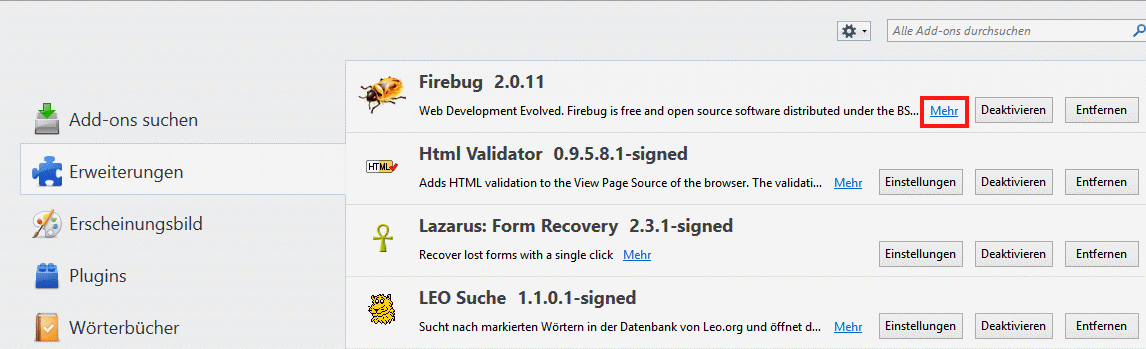
Nun öffnet sich eine Detailseite der ausgewählten Erweiterung.
Ganz am Ende des Beschreibungstext sehen Sie einen Block von Informationen. Darunter auch die drei Einstellungen für Automatische Updates.
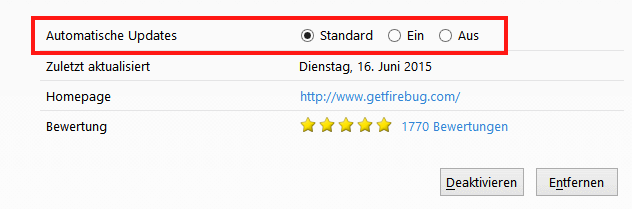
Grundsätzlich steht der Schalter auf Standard, und folgt damit der generellen Einstellung im oben gezeigten Menü mit dem Zahnrad.
Abweichend davon funktionieren die beiden anderen Optionen Ein und Aus. Sie regeln das Verhalten für dieses Addon, ohne Rücksicht auf die allgemeine Einstellung.
So aktualisieren Sie Addons manuell
Es kann immer passieren, dass die Update-Automatik versagt. Oder Sie möchten einfach prüfen, ob jetzt gerade eine Aktualisierung ansteht. Dann setzen Sie die manuelle Methode ein.
Klicken Sie dazu auf das Zahnrad-Symbol im Fenster Extras – Addons.
Im Menü verwenden Sie dann die Option Auf Updates überprüfen.
Nun checkt Firefox die Online-Archive der einzelnen Erweiterungen und gibt Ihnen daraufhin Informationen über die gefundenen Updates.
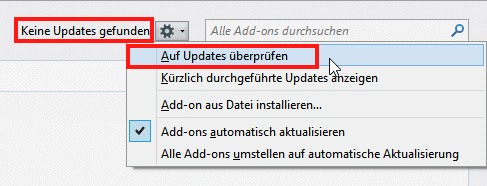
Lag nichts vor, dann sehen Sie den Hinweis „Keine Updates gefunden“, wie im Bild oben.
Spezielles Addon bringt mehr Transparenz
Ist Ihnen das Prinzip von Firefox nicht offen genug und Sie möchten auf jeden einzelnen anstehenden Update hingewiesen werden, dann sollten Sie sich das Addon Update Checker ansehen.
Es ersetzt den in Firefox eingebauten Update-Mechanismus und deaktiviert ihn durch das Setzen der Config-Variable extensions.update.autoUpdateDefault auf false.
Findet es nun eine Aktualisierung (das Prüf-Intervall können Sie selbst wählen), dann erscheint ein Hinweis darüber und Sie können selbst entscheiden, ob Sie updaten möchten oder nicht.